So verstecken Sie Ihre Textnachrichten und Benachrichtigungen auf dem iPhone-Sperrbildschirm
Aktualisiert Marsch 2023: Erhalten Sie keine Fehlermeldungen mehr und verlangsamen Sie Ihr System mit unserem Optimierungstool. Holen Sie es sich jetzt unter - > diesem Link
- Downloaden und installieren Sie das Reparaturtool hier.
- Lassen Sie Ihren Computer scannen.
- Das Tool wird dann deinen Computer reparieren.
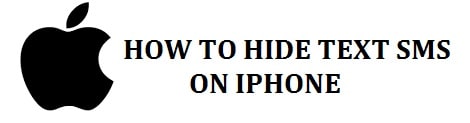
Sie fragen sich möglicherweise, ob es eine Möglichkeit gibt, Textnachrichten auf dem iPhone auszublenden. und Benachrichtigungen auf dem Sperrbildschirm . Es besteht die Möglichkeit, dass Sie eine Überraschungsparty für jemanden planen oder einen Urlaub mit Ihrer Frau planen. Was auch immer der Grund sein mag, Sie können hoffen, dass es eine Möglichkeit gibt, Menschen davon abzuhalten, Ihre privaten Gespräche zu sehen.
Es ist in der Tat mühelos, Ihr iPhone zu sperren, um zu verhindern, dass jemand darauf zugreift. Gibt es dennoch eine Möglichkeit, wie Sie verhindern können, dass Benachrichtigungen von einem bestimmten Kontakt auf dem Bildschirm angezeigt werden, oder wie Sie bestimmte Nachrichten vor Warnungen verbergen können?
Lassen Sie es uns herausfinden!
Wichtige Hinweise:
Mit diesem Tool können Sie PC-Problemen vorbeugen und sich beispielsweise vor Dateiverlust und Malware schützen. Außerdem ist es eine großartige Möglichkeit, Ihren Computer für maximale Leistung zu optimieren. Das Programm behebt häufige Fehler, die auf Windows-Systemen auftreten können, mit Leichtigkeit - Sie brauchen keine stundenlange Fehlersuche, wenn Sie die perfekte Lösung zur Hand haben:
- Schritt 1: Laden Sie das PC Repair & Optimizer Tool herunter (Windows 11, 10, 8, 7, XP, Vista - Microsoft Gold-zertifiziert).
- Schritt 2: Klicken Sie auf "Scan starten", um Probleme in der Windows-Registrierung zu finden, die zu PC-Problemen führen könnten.
- Schritt 3: Klicken Sie auf "Alles reparieren", um alle Probleme zu beheben.
Ausblenden von Textnachrichten und iMessage auf dem iPhone 2020
- Im ersten Schritt müssen Sie sicherstellen, dass Sie einen Passcode auf Ihrem iPhone haben Gerät. Wenn Sie dies nicht tun, müssen Sie zu den Einstellungen \u0026 gt; Berühren Sie dann ID und Passcode \u0026 gt; Schalten Sie den Passcode ein.
- Wenn Sie ihn bereits eingestellt haben und die Person, an der Sie zweifeln, davon weiß, ändern Sie ihn einfach. Gehen Sie dazu zu Einstellungen \u0026 gt; Touch ID (oder Gesichts-ID) \u0026 gt; Kennwort ändern. Denken Sie daran, dass Sie den alten Passcode eingeben müssen, bevor Sie den neuen eingeben.
- Stellen Sie sicher, dass der von Ihnen ausgewählte Passcode trotz der Kette von Apple in Bezug auf die Sicherheit von Touch ID und nicht ganz offensichtlich ist Gesichtsausweis Der einzige wirkliche Schutz ist Ihr Passcode, wenn er leicht erraten werden kann, als jeder darauf zugreifen kann. Hier haben Sie die Wahl zwischen 6 Nummern.
All dies verhindert, dass jemand Ihr Telefon entsperrt, verhindert jedoch nicht, dass er eine Warnung sieht, wenn Sie eine Nachricht erhalten.
Neue Nachrichtenwarnungen/Benachrichtigungen auf Ihrem iPhone ausblenden

- Dazu müssen Sie die Einstellungen \u0026 gt; Benachrichtigungen und scrollen Sie dann nach unten, bis Sie Nachrichten finden.
- Hier im Abschnitt ‚Nachrichten‘ müssen Sie nach unten scrollen, um eine Vorschau anzuzeigen. Es ist standardmäßig auf ‚immer‘ eingestellt. Klicken Sie darauf und wählen Sie ‚Nie‘. Dies bedeutet, dass die Warnung auch dann privat bleibt, wenn Ihr Telefon nicht gesperrt ist. Darüber hinaus können Sie auch entscheiden, wann die Freigabe freigeschaltet werden soll.
Sie erhalten weiterhin eine Benachrichtigung, der Inhalt des Eingangs bleibt jedoch privat. Aus dem folgenden Bild können Sie ersehen, dass trotz Vorschau der Nachricht nur ‚iMessage‘ angezeigt wird.
- Im ersten Schritt müssen Sie zu den Einstellungen \u0026 gt; Benachrichtigungen und klicken Sie dann auf Nachrichten.
- Anschließend müssen Sie die Auswahl der zulässigen Benachrichtigungen deaktivieren.
- Danach wird beim Empfang der Nachricht keine Warnung mehr angezeigt. Darüber hinaus wird auf Ihrem Anwendungssymbol keine rote Blase angezeigt, die Sie über die neue Nachricht informiert.
- Um Informationen zu der neuen Nachricht zu erhalten, müssen Sie lediglich die Anwendungen öffnen und neben Konversationen mit Updates einen blauen Punkt sehen
Der Nachteil dieser Funktion besteht darin, dass Sie keine Benachrichtigungen über neue Nachrichten erhalten und auf diese Weise relevante Benachrichtigungen übersehen können.
Stopp Benachrichtigungen von einer bestimmten Telefonnummer/Person
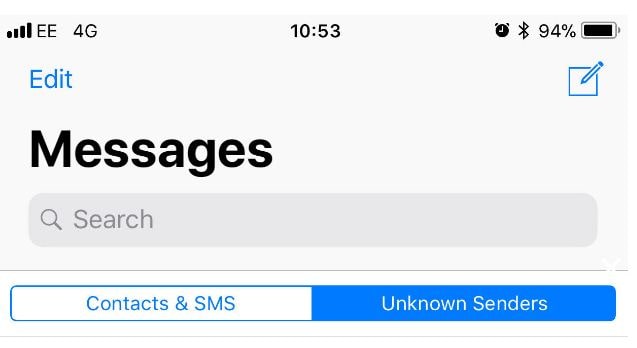
- Im ersten Schritt müssen Sie zu den Einstellungen \u0026 gt; Benachrichtigungen und scrollen Sie dann nach unten, bis Sie die Nachrichten finden. Hier müssen Sie festlegen, dass Benachrichtigungen zugelassen werden sollen (falls im obigen Schritt deaktiviert).
- Danach müssen Sie die App öffnen und eine bestimmte Konversation suchen, die Sie zum Schweigen bringen möchten. Öffnen Sie es.
- Tippen Sie dort oben rechts auf (i).
- Wählen Sie Warnungen ausblenden. Danach wird beim Empfang einer Nachricht an diesen Thread keine Warnung mehr angezeigt.
- Wenn Sie Nachrichten öffnen, können Sie sehen, dass sich neben dem Gespräch ein Halbmond „Bitte nicht stören“ befindet. Sie können die letzte Nachricht sehen und auch diesen Thread öffnen.
Ausblenden von Nachrichten vor einer bestimmten Person
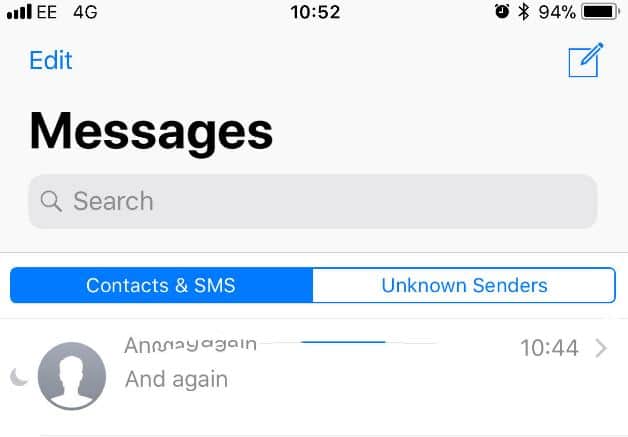
- Im ersten Schritt, müssen Sie die Kontaktdaten der Person von diesen Ortskontakten entfernen. Gehen Sie dazu zu Kontakte \u0026 gt; Suchen Sie die Person \u0026 gt; Klicken Sie auf Bearbeiten.
- Dann müssen Sie nach unten scrollen und Löschen auswählen.
- Gehen Sie in den Einstellungen zu Nachrichten.
- In der Nachricht In den Einstellungen werden unbekannte Absender gefiltert.
- Dadurch werden Benachrichtigungen für die iMessage von allen Personen deaktiviert, die nicht in Ihrer Kontaktliste enthalten sind, und anschließend werden sie in eine separate sortiert.
- Nachrichten von dieser Person wird in einer separaten Liste unbekannter Absender angezeigt.
Halten Sie Ihre Gespräche privat?
Wir haben alle unterschiedliche Bedürfnisse und Situationen, in denen wir leben. Manchmal ist ein Privatleben ohne Zweifel ein glückliches Leben. Heute haben wir einige Tipps zum Ausblenden von Textnachrichten auf dem iPhone-Sperrbildschirm und zum Ausblenden von Benachrichtigungen von einem Kontakt aufgelistet.

